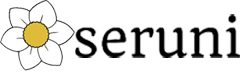Seruni.id – Cara mengganti password WiFi dengan mudah, sering kali dicari oleh para penggunanya. Sebab, mengganti password WiFi bukan sekadar keinginan saja, tapi memang harus diganti secara berkala untuk mencegah tindak kejahatan. Password layaknya sebuah baju yang harus kita ganti. Sebab, jaringan WiFi bisa saja diretas oleh orang-orang yang tidak bertanggung jawab. Parahnya, adata yang terhubung pada jaringan tersebut dapat dicuri. Maka dari itu, penting sekali untuk mempelajari cara mengganti password WiFi. Bagaimana caranya? Disimak berikut ini yuk.
1. Cara Mengganti Password WiFi Melalui PC

Terdapat dua cara mengganti password WiFi yang bisa kamu lakukan. Melalui PC dan handphone. Namun, untuk yang pertama Seruni ingin memberikan cara mengganti password WiFi dengan menggunakan PC. Berikut langkah-langkahnya:
- Sebelum mengganti password, pastikan PC sudah terhubung dengan jaringan WiFi yang akan kamu ganti.
- Setelah itu, buka aplikasi peramban (browser) lalu ketikan angka 192.186.1.1 di kolom alamat aplikasi perambanmu.
- Jika sudah, maka otomatis kamu akan terhubung pada jaringan interface awal untuk mengganti password WiFi, kemudian barulah masukkan username dan password.
- Apabila ini pertama kalinya kamu mengganti password, jangan lupa masukkan admin yang terdiri dari huruf kecil pada kolom username dan password.
- Setelah sudah berhasil masuk, klik menu Network yang ada pada halaman interface.
- Kemdian, pada menu Network, pilih WLAN, salanjutnya pilih Security.
- Nantinya kamu akan melihat kolom penggantian password tepat di sebelah WPA Passphrase, setelah itu kamu sudah bisa memasukkan password baru. Oh ya, jumlah password pun ada ketentuannya, loh. Yakni terdiri dari 8-63 karakter.
- Kalau sudah memasukkan password baru, jangan lupa mengklik Submit.
- Sedangkan untuk mengganti namanya, kamu bisa memilih menu Network, submenu WLAN, lalu pilih SSID Settings.
- Proses penggantian password pun telah selesai.
2. Cara Mengganti Password WiFi Melalui HP

Jika tidak terdapat PC atau laptop, kamu bisa kok menggantinya dengan menggunakan handphone. Tak ada yang berbeda dari cara mengganti password WiFi melalui PC maupun HP, hanya saja jika di HP ukurannya lebih kecil.
Caranya sama, mulailah dengan membuka palikasi peramban dan masukkan angka 192.168.1.1 pada kolom alamat aplikasi peramban. Jangan lupa masukkan username dan password pada halaman interface dengan benar dan sesuaikan setiap karakternya. Untuk selanjutnya, kamu hanya perlu mengikuti langkah yang sama persis seperti di atas, ya.
Alasan Mengapa Harus Mengganti Password WiFi?
Mengganti kata sandi WiFi secara berkala dapat menjadi solusi untuk meningkatkan keamanan data dan informasi agar tidak mudah diretas. Apalagi, perangkat komputer saat ini, biasanya memiliki fitur untuk menyimpan password secara otomatis. Meski memudahkan, tapi fitur ini sangat riskan membuat komputer dibobol. Dengan berbagai pertimbangan, mengganti password secara berkala, menjadi penting untuk dilakukan. Selain alasan yang telah disebutkan, ada alasan lain yang bisa dipertimbangkan, yaitu:
1. Mengatasi Terjadinya Pembobolan Beberapa Akun Sekaligus
Fungsi dari password adalah untuk mengamankan suatu akun pengguna internet. Karena banyaknya jenis sosial media, tak jarang seseorang menggunakan satu password untuk berbagai akun sekaligus. Selain itu, kini, juga tersedia fitur Single Sign On memungkinkan pengguna internet hanya melakukan satu kali login untuk mengakses beberapa akun sekaligus. Dengan berbagai kondisi tersebut, pembobolan satu password dapat menjadi penyebab dibobolnya banyak akun sekaligus. Oleh karena itu, password berbagai akun sosial media sebaiknya diganti secara berkala.
2. Mengatasi Terjadinya Multiakses Setelah Peretasan
Peretas biasanya sangat cerdik sekali. Setelah meretas, mereka tak lantas membuang akun tersebut begitu saja. Pada sejumlah kasus, mereka bahkan tetap melakukan aktivitas keluar masuk suatu akun yang berhasil diretas demi mencuri data yang telah diperbarui. Namun, hal ini bisa kamu cegah, kok. Salah satunya dengan mengganti password secara berkala. Meskipun suatu akun telah diretas, tapi mereka tidak akan bisa mengakses akun tersebut jika kamu telah menggantinya.
3. Mencegah Terjadinya Peretasan yang Dilakukan dengan Metode Guesswork
Kamu sudah tahu apa itu guesswork? Guesswork adalah metode peretasan yang dilakukan dengan cara menebak password korban. Mereka dapat melakukannya dengan berbagai cara. Misalnya, dengan melihat korban mengetikkan password-nya. Apabila kamu memasukkan password yang sama terus menerus, peretas akan dengan mudah menebak passwordmu. Oleh karena itu, untuk mengatasi peretasan dengan metode guesswork, sebaiknya gantilah password secara berkala.
Jadi, itulah informasi mengenai cara mengganti kata sandi WiFi. Cukup mudah, kan ?